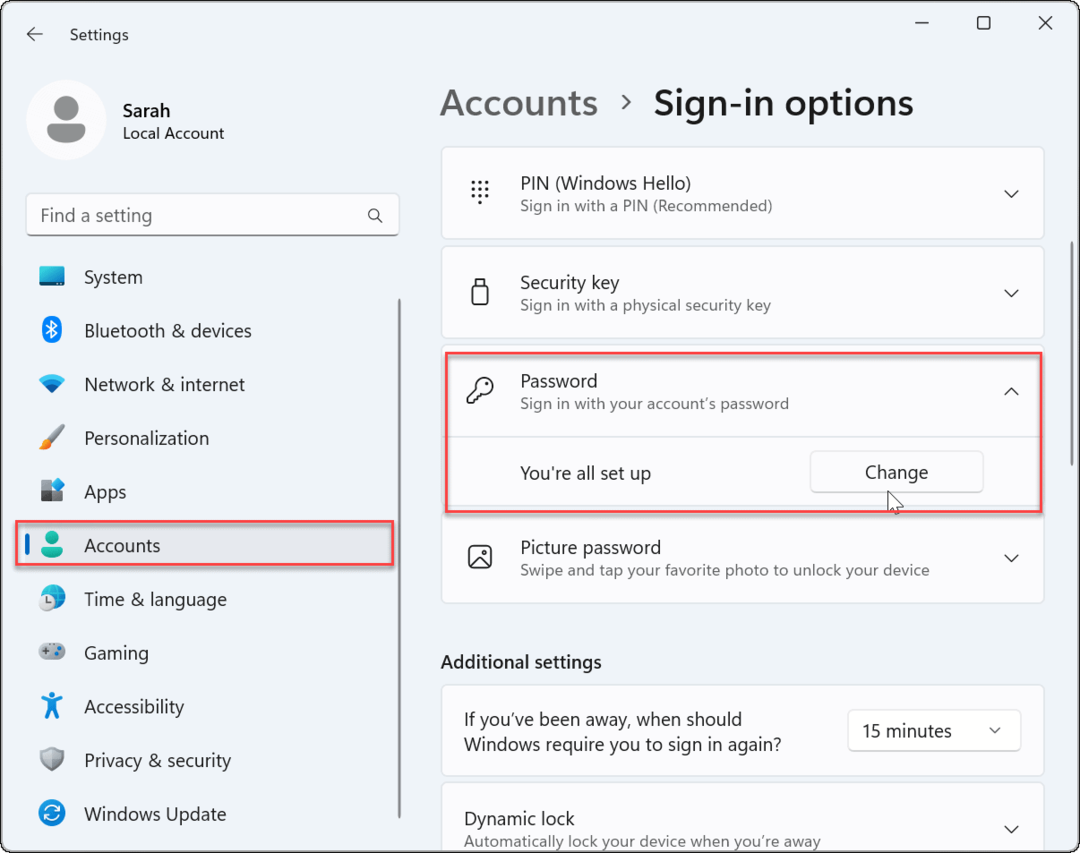Ako schvaľovať úlohy na Macu s Apple Watch
Jablko Hodinky Apple Apple Mac Hrdina / / November 26, 2020
Posledná aktualizácia dňa

Ak vlastníte hodinky Apple Watch, môžete ich používať na schvaľovanie úloh na počítači Mac. Tu je príklad, ako to nastaviť.
Ak vlastníte hodinky Apple Watch, takmer určite máte aj iPhone. To isté platí pre Mac. Vďaka tomuto spojeniu medzi Apple Watch a Mac umožňuje Cupertino tomu prvému otvoriť ten druhý. Teraz môžete tiež schvaľovať úlohy v počítači na nositeľnom zariadení. Pozrime sa.
Požiadavky
Požiadavky na odblokovanie počítača Mac pomocou hodiniek Apple Watch sa prenášajú do schvaľovania úloh. Musíte používať počítač Mac (polovica roku 2013 alebo novší) so systémom macOS 10.13 alebo novším. Uistite sa, že vaše Apple Watch používajú najnovšiu verziu watchOS. Vaše Apple Watch musia mať nainštalovaný watchOS 6 alebo novší. Vaše Apple Watch a Mac musia navyše používať rovnaké Apple ID. Musíte tiež použiť dvojfaktorová autentifikácia s Apple ID. Váš Mac musí mať tiež zapnuté Wi-Fi a Bluetooth. Akákoľvek verzia Apple Watch funguje s funkciou Auto-Lock.
Nakoniec musia vaše Mac a Apple Watch používať heslo a prístupový kód.
Nastavenie
Zapnutie funkcie Auto-Lock (a schopnosť schvaľovať úlohy) na počítači Mac pre Apple Watch:
- Vyber Apple menu v ľavom hornom rohu vášho Macu.
- Vyberte Predvoľby systému.
- Kliknite Bezpečnosť a ochrana osobných údajov.
- Vyber Karta Všeobecné.
- Prepnúť Na odomknutie aplikácií a Macu použite hodinky Apple Watch.
- Ak je to potrebné, zadajte svoje systémové heslo do rozbaľovacieho poľa a potom vyberte Odomknúť.
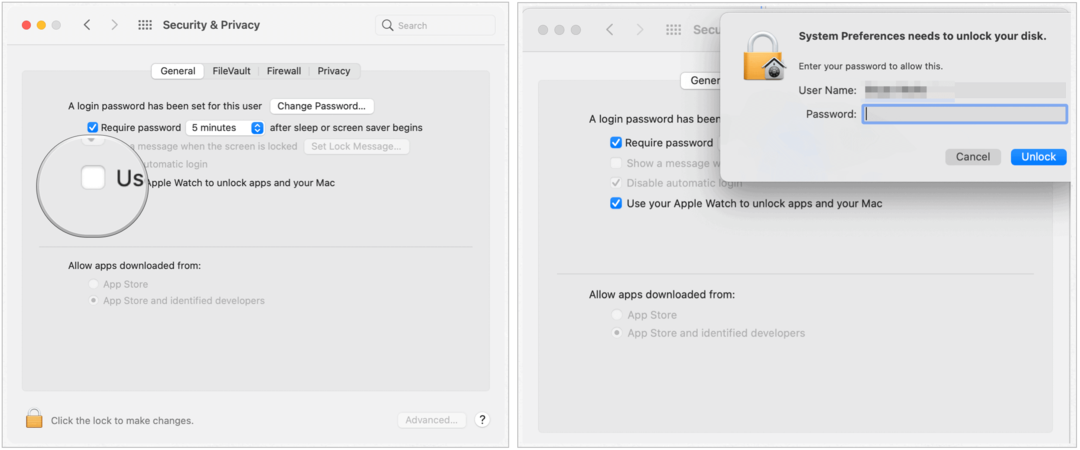
Ak máte k svojmu Apple ID pripojených viac ako jedno Apple Watch, vyberte si hodinky, ktoré chcete používať na odomykanie svojich aplikácií a Mac.
Schvaľovanie úloh
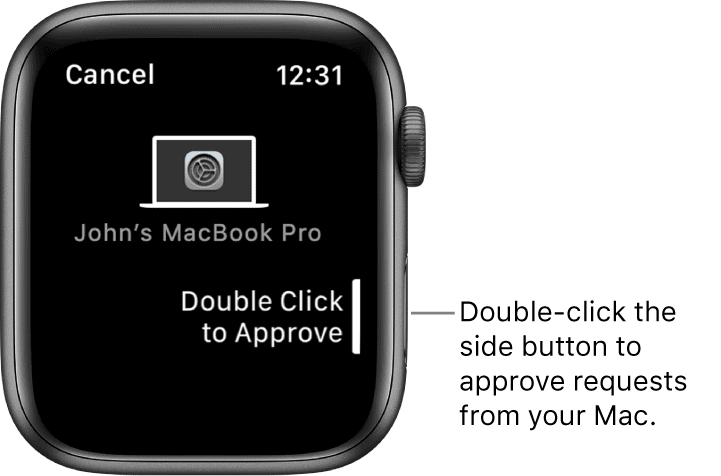
Medzi úlohy, ktoré vo vašom Macu vyžadujú autentifikáciu, patrí možnosť prezerania hesiel v Safari, odomykanie poznámok alebo preferencií a schvaľovanie inštalácií aplikácií. Keď je odomykanie z Apple Watch aktívne, počas každej z týchto situácií dostanete na nositeľnom zariadení žiadosť o schválenie.
Ak chcete žiadosť schváliť, dvakrát kliknite na bočné tlačidlo na hodinkách Apple Watch. V opačnom prípade pokračujte v schvaľovaní žiadosti na svojom počítači Mac pomocou svojho hesla alebo Touch ID.
Kroky na riešenie problémov
Ak sa na hodinkách Apple Watch nezobrazuje schvaľovanie úloh ako možnosť, funkcia Auto-Lock nikdy nefungovala alebo teraz spôsobuje problémy, mali by ste problém vyriešiť pomocou nasledujúcich bodov riešenia problémov.
- Ak si nie ste istí, že váš Mac podporuje automatické odomykanie a schvaľovanie pomocou Apple Watch, vyberte ponuku Apple> O tomto počítači Mac a potom kliknite na položku Správa o systéme. Na bočnom paneli v časti Sieť kliknite na Wi-Fi a vpravo sa pozrite na možnosť „Automatické odomknutie: podporované“.
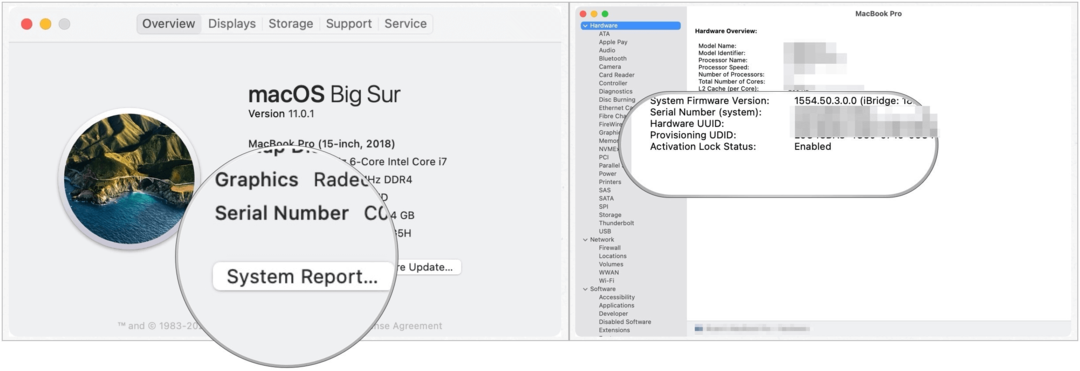
- Ak ste správcom iného používateľa v počítači Mac, môžete sa prihlásiť do jeho používateľského účtu a zapnúť automatické odomknutie alebo schválenie pomocou Apple Watch pre nich, pokiaľ ich Apple ID používa dvojfaktorovú autentizáciu a ich Apple Watch majú požadovaný watchOS nainštalovaný.
- Musíte používať podporovaný Mac (2013 alebo novší).
- Aj keď všetky verzie Apple Watch podporujú funkciu Auto-Lock, musíte mať na pamäti softvérové požiadavky. Apple Watch 0, 1 a 2 musia používať watchOS 3 alebo novší s počítačom Mac používajúcim macOS Sierra alebo novší. Apple Watch 3, 4, 5, 6 a SE vyžadujú watchOS 4 alebo novší s počítačom Mac používajúcim macOS High Sierra alebo novší. Schvaľovanie žiadostí vyžaduje watchOS 6 alebo novší.
- Nezabudnite povoliť dvojfaktorové overenie. Inak to môžete skúsiť s dvojstupňovým overením, čo je starší proces, ktorý Apple stále podporuje na rôznych zariadeniach.
- Vaše dve zariadenia musia byť prihlásené do rovnakého účtu iCloud pomocou rovnakého Apple ID. V opačnom prípade nebude funkcia Auto-Lock fungovať.
- Nakoniec sa uistite, že máte nastavené heslo pre svoj Mac a prístupový kód pre svoje Apple Watch. Podľa definície funkcia Auto-Lock niečo odomyká. V tomto prípade je to heslo a prístupový kód!
Ak máte pochybnosti
Ak ste funkciu Auto-Lock používali a schvaľovanie úloh úspešne a naraz nefunguje, zopakujte postup.
- Vyber Apple menu v ľavom hornom rohu vášho Macu.
- Vyberte Predvoľby systému.
- Kliknite Bezpečnosť a ochrana osobných údajov.
- Vyber Karta Všeobecné.
- Vypnúť Na odomknutie aplikácií a Macu použite hodinky Apple Watch.
- Prepnúť Na odomknutie aplikácií a Macu použite hodinky Apple Watch.
- Ak je to potrebné, zadajte svoje systémové heslo do rozbaľovacieho poľa a potom vyberte Odomknúť.
Nástroj Automatické odomknutie Apple Watch predstavuje rýchly spôsob otvorenia počítača Mac bez použitia hesla alebo Touch ID. Schopnosť tiež schvaľovať úlohy z vášho zápästia posúva túto integráciu na zábavnú novú úroveň.
Priraďovanie cien v obchode: Ako získať ceny online s výhodami kamenných obchodov
Nákup v obchode neznamená, že musíte platiť vyššie ceny. Vďaka zárukám zhody cien môžete získať online zľavy u kamenných ...
Ako obdarovať predplatné Disney Plus digitálnou darčekovou kartou
Ak vás Disney Plus baví a chcete ho zdieľať s ostatnými, tu je návod, ako si kúpiť predplatné Disney + darček za ...
Váš sprievodca zdieľaním dokumentov v Dokumentoch, Tabuľkách a Prezentáciách Google
Môžete ľahko spolupracovať s webovými aplikáciami spoločnosti Google. Tu je váš sprievodca zdieľaním v Dokumentoch, Tabuľkách a Prezentáciách Google s povoleniami ...